Sidebar
 Add this page to your book
Add this page to your book  Remove this page from your book
Remove this page from your book Table of Contents
3.5.2. Dynamics GPからのデータ取得方法
この文章では以下を説明します。:
統合の制限
GMDH StreamlineとDynamics GPの統合は、双方向の統合ではなく、単方向です。つまり、GMDH StreamlineがDynamics GP データベースから必要なデータをすべて読み取りますが、計算された購入オーダーをDynamics GPに作成することはできません。
インポートされるデータ
このDynamics GP 接続は、いくつかの事前に定義されたSQL クエリを必要に応じてカスタマイズして利用します。GMDH Streamlineにインポートされるデータについては、在庫管理システムにて記載されています。
データインポートワークフロー
必要なデータをインポートするため、GMDH Streamlineは、Dynamics GP データベースと直接接続の確立が必要です。そのため、データベースアカウントの中から、データベースからデータを読むことができる権限(SQLのSELECTクエリ)を持つユーザー情報(ユーザー名とパスワード)をDynamics GP 接続に与える必要あります。
Dynamics GPのデータから新規プロジェクトを作成するには、次の手順に従います。:
1. メニューのファイル > 新規 > Dynamics GP 接続を選択します。Dynamics GP 接続ダイアログが開きます(下記の図を参照)。
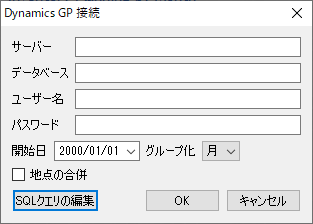
2. Dynamics GP データベースとSQL serverが実行されているサーバー名を入力します。リモート接続の場合、サーバー名はサーバーへのネットワークパスが必要です。この場合、SQL serverへのリモート接続が必要です。
3. データベースフィールドにデータベース名を入力します。
4. SQL serverからデータを読むことができるアカウントユーザー情報をユーザー名 と パスワード フィールドに入力します。
5. 次から開始コントロールにインポート開始したい日付を入力または選択します。
6. タイムスタンプのグループ化コントロールにてデータ集計期間を選択します。データを設定された(日、週、月)期間で自動的に集計します。例えば、予測、補充計画や他のレポートを月単位で確認する場合、月単位でデータをグループ化します。
7. OKをクリックしてインポートを開始します。
インポート オプション
- 地点の合併オプションは、すべての地点を1つにまとめることができます。このオプションは、各倉庫が並んでいるために、1つの統合された倉庫として計画をしたい場合に便利な機能です。
- デフォルトのSQL クエリをカスタマイズする必要がある場合、SQLクエリの編集からデータベース 接続 ダイアログを開きます。

 Manage book (
Manage book ( Help
Help